“Как конвертировать PGS в SRT? Медиаплееры, которыми я сейчас пользуюсь, не поддерживают формат субтитров PGS, и я хочу конвертировать файлы в SRT, чтобы быстро их открыть. Какой самый лучший конвертер PGS в SRT доступен сегодня?”
Редкие форматы субтитров, такие как PGS, как правило, несовместимы со стандартными медиаплеерами на различных платформах. По этой причине следует попытаться конвертировать файл в формат SRT, который поддерживается всеми известными плеерами и устройствами. Однако выбор лучшего конвертера PGS в SRT может оказаться непростой задачей. Тем не менее вам нужно всего лишь следовать нашему руководству, чтобы конвертировать PGS в SRT , используя инструменты, выделенные здесь!
Часть 1. Что такое субтитры PGS?
Формат PGS - необычный тип файла субтитров, таким как SRT или SUB. Более того, такие файлы не основаны на тексте, поскольку представляют собой простые временные последовательности изображений, текстовых блоков и стилей. Такие вложенные файлы создаются PageStream, платформой для публикации документов. Файл макета страницы может быть распечатан или опубликован на различных устройствах вывода с использованием различных средств массовой информации, включая печать или интернет.
Часть 2. Как извлечь субтитры из PGS в SRT с помощью редактора субтитров?
Subtitle Edit - это бесплатная программа для редактирования субтитров для вашего компьютера с Windows. Инструмент был разработан для плавной синхронизации с любым видео или фильмом, он позволяет изменять существующие субтитры для улучшения качества или добавления новых при необходимости.
Инструмент поддерживает простой в использовании интерфейс в сочетании с надежным набором инструментов, который позволяет с легкостью вносить правки. В то же время вы можете экспортировать проекты в формате PGS в SRT и аналогичные форматы субтитров.
Ниже представлены инструкции по конвертации PGS в SRT с помощью программы редактирования субтитров:
- Запустите редактирование субтитров на вашем ПК с Windows.
- Нажмите кнопку "Открыть", чтобы импортировать файл PGS.
- Перейдите на вкладку Формат и выберите SRT в качестве типа выходного файла.
- Наконец, нажмите "Сохранить", чтобы загрузить файл в свою систему.
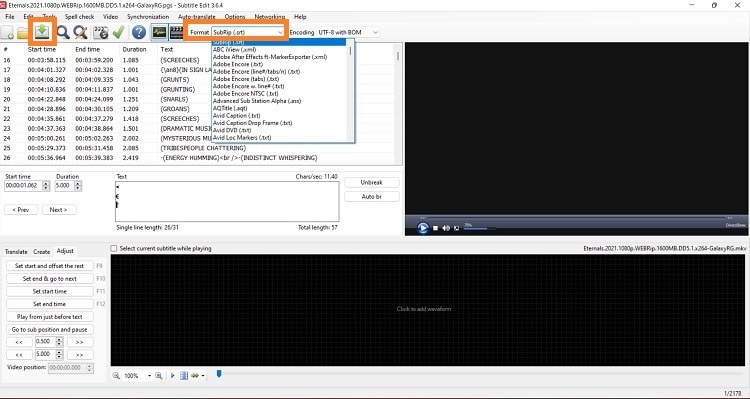
Часть 3. Лучший редактор субтитров: как создать хардсаб субтитры в видео MKV
Следующий шаг после успешной конвертации субтитров PGS в субтитры SRT - редактирование несоответствий и жесткого код файла для вашего видео в формате MKV. Однако для выполнения этой задачи нужен мощный, интуитивно понятный редактор субтитров. Рекомендуем воспользоваться Wondershare UniConverter.
Удобный инструмент редактирования позволяет с высокой точностью настроить цвет, размер, положение и непрозрачность шрифта. Помимо жесткого кодирования субтитров, вы можете загрузить файл SRT отдельно.
UniConverter доступен в версии для ПК под управлением macOS или Windows. Кроме того, скорость обработки в 90 раз выше, по сравнению с аналогичными инструментами.
Wondershare UniConverter — Видеоинструмент "всё в одном" для Windows и Mac.
Лучший редактор субтитров для Mac и Windows с доступом к ручному и автоматическому добавлению/редактированию субтитров.
Добавляйте субтитры к фильмам для комфортного просмотра.
Функция автоматической генерации субтитров в видео с опциями для редактирования субтитров.
Конвертация видео в более чем 1000 форматов со скоростью в 90 раз быстрее, по сравнению с онлайн-платформами.
Пакетное сжатие видео без потери качества.
Простой в использовании видеоредактор для обрезки, кадрирования видео, добавления водяных знаков, изменения скорости и т.д.
Качественные функции на основе ИИ, включая редактор водяных знаков, умную обрезку, автоматическое изменение кадра, удаление фона и многое другое.
Мощный набор инструментов, включая GIF создатель, конвертер изображений, запись CD-дисков, исправление метаданных мультимедиа и т.д.
Ниже перечислены последовательные инструкции по добавлению, импорта файлов убтитров SRT в ваше видео MKV:
Шаг 1 Добавьте файл MKV в редактор субтитров
После запуска программного обеспечения UniConverter нажмите кнопку "Панель инструментов" и выберите редактор субтитров из списка. Как только откроется новое окно, нажмите на вкладку Добавить+, чтобы загрузить видео.
Шаг 2 Импортируйте файл субтитров SRT
Нажмите на значок текста под окном предварительного просмотра, чтобы импортировать субтитры SRT, которые вы хотите добавить к видео навсегда. Вы также можете нажать кнопку "Импорт файла субтитров", чтобы загрузить субтитры.
Шаг 3 Добавьте хардсаб к видео
После загрузки файла SRT в интерфейс вы можете отредактировать или персонализировать его, изменив шрифт, цвет и положение. После завершения процесса редактирования нажмите "Экспорт" и выберите опцию "Файл MP4", чтобы загрузить видео с жестко закодированными субтитрами. Снова нажмите на кнопку Экспорт, чтобы сохранить файл.
У вас нет файла субтитров для видео в формате MKV? Вы можете выбрать функцию ручных субтитров, чтобы создать новые. Однако этот процесс может занять много времени, поэтому вы можете использовать инструмент автоматического создания субтитров UniConverter. Аналогично, предположим, у вас есть текстовый файл, связанный с видео, программа поможет мгновенно конвертировать TXT в SRT.
Заключение
Конвертировать субтитры из PGS в SRT не так уж сложно. Самое приятное - вам доступен бесплатный инструмент для выполнения задачи. Достаточно выполнить шаги из этой статьи. Более того, UniConverter поможет вам быстро закодировать хардсаб SRT! Начните редактировать свои файлы субтитров прямо сейчас!